 मुखपृष्ठ > सॉफ्टवेयर ट्यूटोरियल > एक एयरपॉड की आवाज़ दूसरे से ज़्यादा क्यों है? इन 4 सुधारों को आज़माएँ
मुखपृष्ठ > सॉफ्टवेयर ट्यूटोरियल > एक एयरपॉड की आवाज़ दूसरे से ज़्यादा क्यों है? इन 4 सुधारों को आज़माएँ
एक एयरपॉड की आवाज़ दूसरे से ज़्यादा क्यों है? इन 4 सुधारों को आज़माएँ
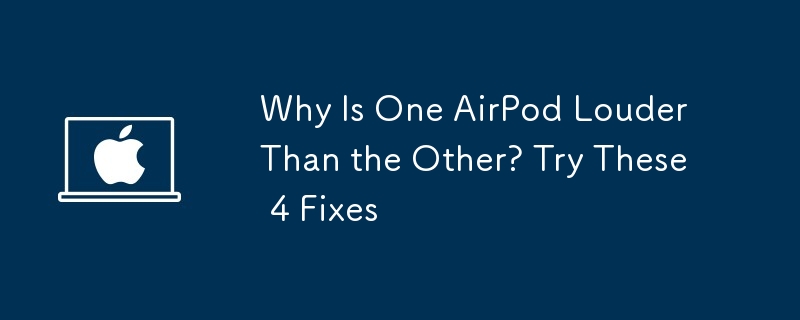
किसी भी अन्य डिवाइस की तरह, आपको अपने एयरपॉड्स को नियमित रूप से साफ करना चाहिए। समय के साथ, आप अपने AirPods के स्पीकर जाल के आसपास ईयरवैक्स का संचय देख सकते हैं। इस बिल्डअप में न केवल ध्वनि आउटपुट में बाधा डालने की क्षमता है बल्कि समग्र ऑडियो गुणवत्ता भी कम हो सकती है।
ईयरवैक्स बिल्डअप को सुरक्षित रूप से हटाने के लिए, आप स्पीकर जाल के चारों ओर सावधानी से साफ करने के लिए क्यू-टिप या कपास झाड़ू का उपयोग कर सकते हैं। यदि आपके पास AirPods Pro है तो सफाई से पहले कान के सिरे निकालना याद रखें। यदि आपको अभी भी छोटे कण अंदर फंसे हुए मिलते हैं, तो आप बचे हुए मलबे को धीरे से हटाने के लिए एक नरम ब्रश का उपयोग कर सकते हैं।
टूथपिक जैसी कठोर, नुकीली वस्तु का उपयोग करके मलबा हटाने की कोशिश करने से आपके एयरपॉड्स को स्थायी नुकसान हो सकता है।
2 ऑडियो बैलेंस समायोजित करें
आपको यह भी महसूस हो सकता है कि अवरुद्ध कान या एक कान में आंशिक सुनवाई हानि के कारण एक एयरपॉड दूसरे की तुलना में अधिक तेज़ है। सौभाग्य से, आप इन चरणों का पालन करके बाएँ और दाएँ चैनलों के बीच वॉल्यूम संतुलन को समायोजित कर सकते हैं:
अपने iPhone पर सेटिंग्स ऐप खोलें, एक्सेसिबिलिटी > ऑडियो और विज़ुअल पर जाएं। अपनी आवश्यकताओं के अनुसार बैलेंस स्लाइडर को समायोजित करें। इसे बाईं ओर ले जाने से बायाँ AirPod तेज़ हो जाएगा, और इसे दाईं ओर ले जाने से दायाँ AirPod तेज़ हो जाएगा।हालांकि आपके दाएं और बाएं एयरपॉड्स के बीच संतुलित वॉल्यूम के लिए स्लाइडर को मध्य में सेट करने की अनुशंसा की जाती है, समायोजन अंततः आपकी व्यक्तिगत सुनवाई प्राथमिकताओं पर निर्भर करता है।
3 हेड ट्रैक किए गए स्थानिक ऑडियो को बंद करें
स्थानिक ऑडियो सुविधा में एक गतिशील हेड ट्रैकिंग मोड शामिल है जो सिर की गति की निगरानी के लिए आपके एयरपॉड्स में सेंसर का उपयोग करता है। यह थियेटर जैसा अनुभव देते हुए विसर्जन को बढ़ाने के लिए दाएं और बाएं ऑडियो चैनलों को स्वचालित रूप से समायोजित करता है।
कभी-कभी, इसके परिणामस्वरूप एक एयरपॉड दूसरे की तुलना में तेज़ आवाज़ कर सकता है, विशेष रूप से गति से स्थिर स्थिति में संक्रमण के दौरान। आप इन चरणों का पालन करके इस सुविधा को अक्षम करने का प्रयास कर सकते हैं:
अपने AirPods को अपने iPhone से कनेक्ट करना सुनिश्चित करें। अपनी स्क्रीन के ऊपरी-दाएँ कोने से नीचे की ओर स्वाइप करके अपने iPhone पर नियंत्रण केंद्र खोलें। यदि आपके iPhone में होम बटन है, तो इसके बजाय स्क्रीन के नीचे से ऊपर की ओर स्वाइप करें। वॉल्यूम स्लाइडर को देर तक दबाकर रखें। स्थानिक ऑडियो (या स्थानिक स्टीरियो) विकल्प पर टैप करें, फिर अपनी पसंद के आधार पर फिक्स्ड या ऑफ सेटिंग चुनें। याद रखें कि आपको इस सुविधा का समर्थन करने वाले प्रत्येक ऐप के लिए इन चरणों को दोहराना होगा।4 अपने एयरपॉड्स को रीसेट करें
यदि उपरोक्त तरीके मददगार नहीं थे, तो आप अपने एयरपॉड्स को फ़ैक्टरी सेटिंग्स पर रीसेट करने का प्रयास कर सकते हैं। ऐसा करने के लिए:
सेटिंग्स ऐप खोलें और ब्लूटूथ पर टैप करें। अपने AirPods के आगे i (जानकारी) बटन पर टैप करें। नीचे स्क्रॉल करें और इस डिवाइस को भूल जाएं पर टैप करें, फिर फॉरगेट डिवाइस पर टैप करके पुष्टि करें। जब आपको यह संकेत मिलता है कि आपके AirPods आपके iCloud खाते से जुड़े सभी डिवाइस से डिस्कनेक्ट हो जाएंगे, तो एक बार फिर डिवाइस भूल जाएं पर टैप करें।अब:
अपने एयरपॉड्स को वापस चार्जिंग केस में रखें और ढक्कन खुला छोड़ दें। केस के पीछे सेटअप बटन को लगभग 15 सेकंड तक दबाकर रखें। यह पुष्टि करने के लिए कि आपने अपने AirPods को रीसेट कर दिया है, आपको स्टेटस लाइट फ्लैश एम्बर/नारंगी, उसके बाद सफेद दिखाई देगी। अपने AirPods को अपने iPhone से पुनः कनेक्ट करें।असंतुलित ऑडियो आउटपुट या एक एयरपॉड की दूसरे की तुलना में तेज़ आवाज़ का अनुभव करना निराशाजनक हो सकता है। हालाँकि, आप इन समस्या निवारण चरणों के साथ इन समस्याओं को संबोधित और संभावित रूप से हल कर सकते हैं।
यदि कोई भी सुझाव आपके पक्ष में काम नहीं करता है, तो संभावना है कि आपके एयरपॉड्स का मुद्दा हार्डवेयर से संबंधित है। ऐसे मामलों में, हम आपके AirPods की सर्विसिंग के लिए Apple स्टोर या Apple अधिकृत सेवा प्रदाता के साथ अपॉइंटमेंट शेड्यूल करने की अत्यधिक अनुशंसा करते हैं।
-
 मोबाइल फोन हॉटस्पॉट का उपयोग करने के लिए टिप्स: डेटा ट्रैफ़िक में वृद्धि से कैसे बचें] फोन के विपरीत, जो सॉफ़्टवेयर अपडेट जैसे कार्यों के लिए वाई-फाई को प्राथमिकता देते हैं, लैपटॉप लगातार डेटा का उपभोग करते हैं, खासकर जब आप असीमित वाई-...सॉफ्टवेयर ट्यूटोरियल 2025-04-18 को पोस्ट किया गया
मोबाइल फोन हॉटस्पॉट का उपयोग करने के लिए टिप्स: डेटा ट्रैफ़िक में वृद्धि से कैसे बचें] फोन के विपरीत, जो सॉफ़्टवेयर अपडेट जैसे कार्यों के लिए वाई-फाई को प्राथमिकता देते हैं, लैपटॉप लगातार डेटा का उपभोग करते हैं, खासकर जब आप असीमित वाई-...सॉफ्टवेयर ट्यूटोरियल 2025-04-18 को पोस्ट किया गया -
 IPhone और Android की तुलना में कौन सा बेहतर है?iOS और Android के बीच चयन: एक विस्तृत तुलना मोबाइल फोन बाजार में दो प्रमुख खिलाड़ियों का प्रभुत्व है: iOS और Android। दोनों विश्व स्तर पर लाखों उप...सॉफ्टवेयर ट्यूटोरियल 2025-04-17 को पोस्ट किया गया
IPhone और Android की तुलना में कौन सा बेहतर है?iOS और Android के बीच चयन: एक विस्तृत तुलना मोबाइल फोन बाजार में दो प्रमुख खिलाड़ियों का प्रभुत्व है: iOS और Android। दोनों विश्व स्तर पर लाखों उप...सॉफ्टवेयर ट्यूटोरियल 2025-04-17 को पोस्ट किया गया -
 सफारी मैक पर धीमा है? सफारी को तेज करने के लिए रहस्य!सफारी ब्राउज़र धीरे -धीरे चलता है? मैक उपयोगकर्ताओं के लिए त्वरण के लिए एक गाइड देखना चाहिए! ] यदि वेब पेज बहुत लंबा है या वेबसाइट नेविगेशन धीमा है,...सॉफ्टवेयर ट्यूटोरियल 2025-04-17 को पोस्ट किया गया
सफारी मैक पर धीमा है? सफारी को तेज करने के लिए रहस्य!सफारी ब्राउज़र धीरे -धीरे चलता है? मैक उपयोगकर्ताओं के लिए त्वरण के लिए एक गाइड देखना चाहिए! ] यदि वेब पेज बहुत लंबा है या वेबसाइट नेविगेशन धीमा है,...सॉफ्टवेयर ट्यूटोरियल 2025-04-17 को पोस्ट किया गया -
 मुझे लगा कि मुझे ऐसा होने तक कभी भी बटुए की आवश्यकता नहीं होगीआप अपने प्रिय के साथ एक अच्छे रेस्तरां में हैं; शायद आप दोनों एक सुंदर स्टेक का आनंद ले रहे हैं। थोड़ी देर के बाद, आप अपना हाथ बढ़ाते हैं और वेटर से ...सॉफ्टवेयर ट्यूटोरियल 2025-04-17 को पोस्ट किया गया
मुझे लगा कि मुझे ऐसा होने तक कभी भी बटुए की आवश्यकता नहीं होगीआप अपने प्रिय के साथ एक अच्छे रेस्तरां में हैं; शायद आप दोनों एक सुंदर स्टेक का आनंद ले रहे हैं। थोड़ी देर के बाद, आप अपना हाथ बढ़ाते हैं और वेटर से ...सॉफ्टवेयर ट्यूटोरियल 2025-04-17 को पोस्ट किया गया -
 McAfee और Mackeeper के बीच तुलना: कौन सा बेहतर है? एंटीवायरस सॉफ्टवेयर कैसे चुनें?आपके मैक के लिए सही साइबर सुरक्षा समाधान चुनना मुश्किल हो सकता है। McAfee और Mackeeper की यह तुलना आपको एक अच्छी तरह से स्थापित सुरक्षा सूट और एक अध...सॉफ्टवेयर ट्यूटोरियल 2025-04-17 को पोस्ट किया गया
McAfee और Mackeeper के बीच तुलना: कौन सा बेहतर है? एंटीवायरस सॉफ्टवेयर कैसे चुनें?आपके मैक के लिए सही साइबर सुरक्षा समाधान चुनना मुश्किल हो सकता है। McAfee और Mackeeper की यह तुलना आपको एक अच्छी तरह से स्थापित सुरक्षा सूट और एक अध...सॉफ्टवेयर ट्यूटोरियल 2025-04-17 को पोस्ट किया गया -
 7 सुरक्षा संचार ऐप्स आपको उपयोग करना चाहिए] हम प्रतिदिन अविश्वसनीय रूप से संवेदनशील जानकारी साझा करते हैं, जिससे ऐप सुरक्षा सर्वोपरि बनती है। यह गाइड आपकी गोपनीयता की सुरक्षा के लिए सुरक्षित...सॉफ्टवेयर ट्यूटोरियल 2025-04-17 को पोस्ट किया गया
7 सुरक्षा संचार ऐप्स आपको उपयोग करना चाहिए] हम प्रतिदिन अविश्वसनीय रूप से संवेदनशील जानकारी साझा करते हैं, जिससे ऐप सुरक्षा सर्वोपरि बनती है। यह गाइड आपकी गोपनीयता की सुरक्षा के लिए सुरक्षित...सॉफ्टवेयर ट्यूटोरियल 2025-04-17 को पोस्ट किया गया -
 किसी भी वेबसाइट को लेबल करने के लिए परम गाइड] वेब एक स्थिर अनुभव नहीं होना चाहिए। सही उपकरणों के साथ, आप नोटों को जोड़कर, प्रमुख वर्गों को हाइलाइट करके और दूसरों के साथ सहयोग करके वेबसाइटों के...सॉफ्टवेयर ट्यूटोरियल 2025-04-17 को पोस्ट किया गया
किसी भी वेबसाइट को लेबल करने के लिए परम गाइड] वेब एक स्थिर अनुभव नहीं होना चाहिए। सही उपकरणों के साथ, आप नोटों को जोड़कर, प्रमुख वर्गों को हाइलाइट करके और दूसरों के साथ सहयोग करके वेबसाइटों के...सॉफ्टवेयर ट्यूटोरियल 2025-04-17 को पोस्ट किया गया -
 CPU अपग्रेड होने के बाद BIOS में प्रवेश नहीं कर सकते? व्यावहारिक समाधान] घबराओ मत, मिनिटूल का यह गाइड आपको यह बताने के लिए लिखा गया है कि यह त्रुटि क्यों आएगी और इस मुद्दे का सामना करते समय आपको क्या करना चाहिए। आइए इसे द...सॉफ्टवेयर ट्यूटोरियल 2025-04-17 को पोस्ट किया गया
CPU अपग्रेड होने के बाद BIOS में प्रवेश नहीं कर सकते? व्यावहारिक समाधान] घबराओ मत, मिनिटूल का यह गाइड आपको यह बताने के लिए लिखा गया है कि यह त्रुटि क्यों आएगी और इस मुद्दे का सामना करते समय आपको क्या करना चाहिए। आइए इसे द...सॉफ्टवेयर ट्यूटोरियल 2025-04-17 को पोस्ट किया गया -
 अपनी फोटो यादों में प्रदर्शित होने से पूर्व को कैसे रोकें] ] हो सकता है कि आप एक दर्दनाक ब्रेक-अप के माध्यम से हो गए हों, या किसी प्रियजन का निधन हो गया हो, और भले ही आप इन छवियों को हटाना नहीं चाहते हैं, आप...सॉफ्टवेयर ट्यूटोरियल 2025-04-16 को पोस्ट किया गया
अपनी फोटो यादों में प्रदर्शित होने से पूर्व को कैसे रोकें] ] हो सकता है कि आप एक दर्दनाक ब्रेक-अप के माध्यम से हो गए हों, या किसी प्रियजन का निधन हो गया हो, और भले ही आप इन छवियों को हटाना नहीं चाहते हैं, आप...सॉफ्टवेयर ट्यूटोरियल 2025-04-16 को पोस्ट किया गया -
 एक्सेल की तीन चतुर स्वरूपण तकनीक त्वरित हैंस्प्रेडशीट को सुस्त और सूखा नहीं होना चाहिए - यदि आप चाहते हैं कि लोग उन्हें पढ़ें, तो वह है। अपने डेटा को आसान बनाने के लिए कुछ ट्रिक्स सीखें और एक्...सॉफ्टवेयर ट्यूटोरियल 2025-04-16 को पोस्ट किया गया
एक्सेल की तीन चतुर स्वरूपण तकनीक त्वरित हैंस्प्रेडशीट को सुस्त और सूखा नहीं होना चाहिए - यदि आप चाहते हैं कि लोग उन्हें पढ़ें, तो वह है। अपने डेटा को आसान बनाने के लिए कुछ ट्रिक्स सीखें और एक्...सॉफ्टवेयर ट्यूटोरियल 2025-04-16 को पोस्ट किया गया -
 Windows 11 DNS पता नहीं मिल सकता है? 10 व्यावहारिक समाधानRead our disclosure page to find out how can you help MSPoweruser sustain the editorial team Read more ...सॉफ्टवेयर ट्यूटोरियल 2025-04-16 को पोस्ट किया गया
Windows 11 DNS पता नहीं मिल सकता है? 10 व्यावहारिक समाधानRead our disclosure page to find out how can you help MSPoweruser sustain the editorial team Read more ...सॉफ्टवेयर ट्यूटोरियल 2025-04-16 को पोस्ट किया गया -
 डेटा सुरक्षा में पहल करें: अपने डेटा को चुनें और नियंत्रित करेंआप केवल एक डेटा बिंदु से अधिक हैं। ऑप्ट आपको अपनी व्यक्तिगत जानकारी पर नियंत्रण हासिल करने का अधिकार देता है। ] हालांकि, यह निगमों द्वारा आपके...सॉफ्टवेयर ट्यूटोरियल 2025-04-16 को पोस्ट किया गया
डेटा सुरक्षा में पहल करें: अपने डेटा को चुनें और नियंत्रित करेंआप केवल एक डेटा बिंदु से अधिक हैं। ऑप्ट आपको अपनी व्यक्तिगत जानकारी पर नियंत्रण हासिल करने का अधिकार देता है। ] हालांकि, यह निगमों द्वारा आपके...सॉफ्टवेयर ट्यूटोरियल 2025-04-16 को पोस्ट किया गया -
 पावर बैंक खरीदें और इस मार्केटिंग झूठ से सावधान रहें] मोबाइल पावर निर्माताओं द्वारा विज्ञापित क्षमता अक्सर वास्तविक उपलब्ध क्षमता से लगभग 40% अधिक होती है। ऐसा इसलिए है क्योंकि मोबाइल बिजली की आपूर्ति ...सॉफ्टवेयर ट्यूटोरियल 2025-04-15 को पोस्ट किया गया
पावर बैंक खरीदें और इस मार्केटिंग झूठ से सावधान रहें] मोबाइल पावर निर्माताओं द्वारा विज्ञापित क्षमता अक्सर वास्तविक उपलब्ध क्षमता से लगभग 40% अधिक होती है। ऐसा इसलिए है क्योंकि मोबाइल बिजली की आपूर्ति ...सॉफ्टवेयर ट्यूटोरियल 2025-04-15 को पोस्ट किया गया -
 विंडोज 11 KB5043145 अपडेट के बाद स्टार्टअप की समस्या को हल करें] यह निराशाजनक समस्या, जहां लोगो स्क्रीन पर विंडोज अनिश्चित काल तक लटका हुआ है, को कई तरीकों का उपयोग करके संबोधित किया जा सकता है। अपने डेटा की सुर...सॉफ्टवेयर ट्यूटोरियल 2025-04-15 को पोस्ट किया गया
विंडोज 11 KB5043145 अपडेट के बाद स्टार्टअप की समस्या को हल करें] यह निराशाजनक समस्या, जहां लोगो स्क्रीन पर विंडोज अनिश्चित काल तक लटका हुआ है, को कई तरीकों का उपयोग करके संबोधित किया जा सकता है। अपने डेटा की सुर...सॉफ्टवेयर ट्यूटोरियल 2025-04-15 को पोस्ट किया गया -
 घर के सामान के आयोजन के लिए आवश्यक कलाकृतियाँ: सबसे अच्छा अनुप्रयोग और गैजेट清洁是一项永无止境的苦差事——新的灰尘和污垢潜伏在角落里,随时准备破坏您辛勤的成果。但是,即使您无法彻底摆脱家务,您也可以使用合适的应用程序和设备更快地整理房间。以下九款产品可以帮助您减少清洁时间,让您有更多时间去做其他事情。 Sortly 在开始擦洗之前,您需要整理散落在您家里的物品。一旦杂物不...सॉफ्टवेयर ट्यूटोरियल 2025-04-15 को पोस्ट किया गया
घर के सामान के आयोजन के लिए आवश्यक कलाकृतियाँ: सबसे अच्छा अनुप्रयोग और गैजेट清洁是一项永无止境的苦差事——新的灰尘和污垢潜伏在角落里,随时准备破坏您辛勤的成果。但是,即使您无法彻底摆脱家务,您也可以使用合适的应用程序和设备更快地整理房间。以下九款产品可以帮助您减少清洁时间,让您有更多时间去做其他事情。 Sortly 在开始擦洗之前,您需要整理散落在您家里的物品。一旦杂物不...सॉफ्टवेयर ट्यूटोरियल 2025-04-15 को पोस्ट किया गया
चीनी भाषा का अध्ययन करें
- 1 आप चीनी भाषा में "चलना" कैसे कहते हैं? #का चीनी उच्चारण, #का चीनी सीखना
- 2 आप चीनी भाषा में "विमान ले लो" कैसे कहते हैं? #का चीनी उच्चारण, #का चीनी सीखना
- 3 आप चीनी भाषा में "ट्रेन ले लो" कैसे कहते हैं? #का चीनी उच्चारण, #का चीनी सीखना
- 4 आप चीनी भाषा में "बस ले लो" कैसे कहते हैं? #का चीनी उच्चारण, #का चीनी सीखना
- 5 चीनी भाषा में ड्राइव को क्या कहते हैं? #का चीनी उच्चारण, #का चीनी सीखना
- 6 तैराकी को चीनी भाषा में क्या कहते हैं? #का चीनी उच्चारण, #का चीनी सीखना
- 7 आप चीनी भाषा में साइकिल चलाने को क्या कहते हैं? #का चीनी उच्चारण, #का चीनी सीखना
- 8 आप चीनी भाषा में नमस्ते कैसे कहते हैं? 你好चीनी उच्चारण, 你好चीनी सीखना
- 9 आप चीनी भाषा में धन्यवाद कैसे कहते हैं? 谢谢चीनी उच्चारण, 谢谢चीनी सीखना
- 10 How to say goodbye in Chinese? 再见Chinese pronunciation, 再见Chinese learning
























